予約受付項目の設定内容を、プレビュー表示することができます。
2025年9月9日 更新
目次
この機能は、ベーシックプラン以上をご契約されている方を対象としております。ご契約、有料プランに関しては、下記のページをご確認ください。
プレビュー画面の表示方法
店舗単位
-
「カレンダー設定」画面を開きます。
- Airリザーブ
-
- ナビゲーションバー
- 設定・管理[カレンダー設定]
- カレンダー設定
-
「予約受付項目設定」の「編集する」ボタンをクリックします。
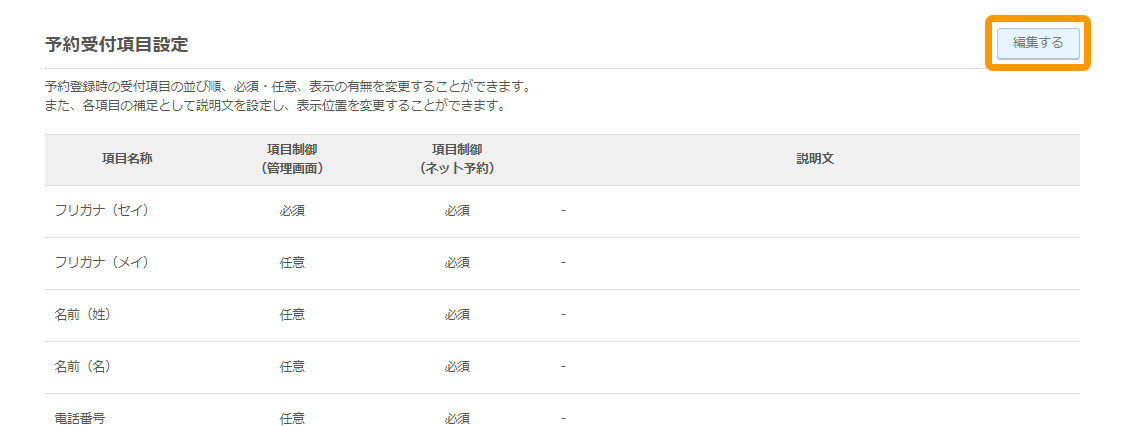
-
「予約受付項目設定の変更」画面で「プレビューする」ボタンをクリックすると、編集した予約受付項目のプレビュー画面が開きます。
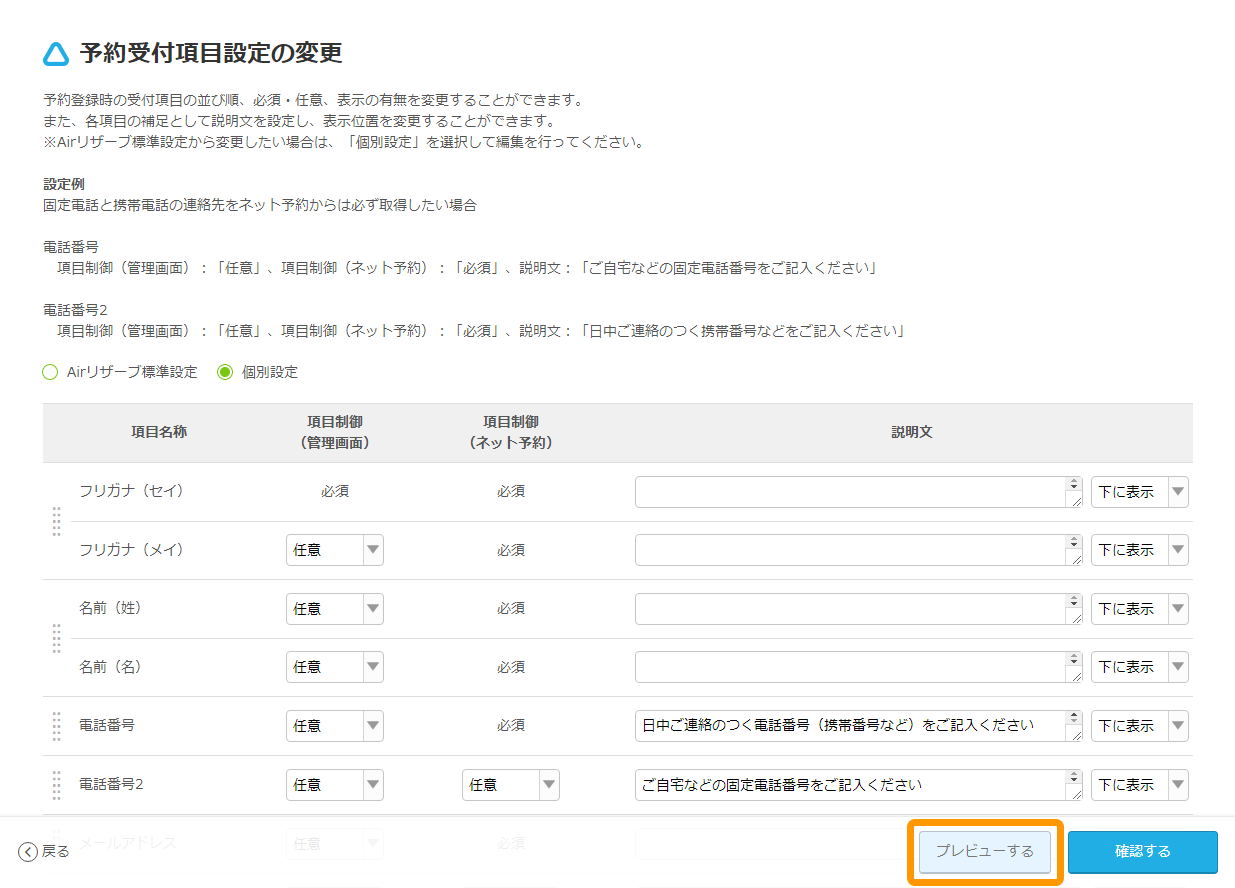
メニュー単位
-
「メニュー設定」画面を開きます。
- Airリザーブ
-
- ナビゲーションバー
- 設定・管理[メニュー設定]
- メニュー設定
-
「メニュー設定」画面で、プレビュー表示したいメニューをクリックします。
-
「メニュー詳細」画面で、「編集する」ボタンをクリックします。
-
「予約受付項目設定」の「プレビューする」ボタンをクリックします。
プレビュー画面の見かた
「ネット予約受付ページ」と「管理画面」の予約受付項目をプレビュー確認できます。
-
- 1プレビューを終了する
-
クリックすると、予約受付項目の変更画面に戻ります。
- 2表示画面の切り替え
-
「ネット予約」と「管理画面」の予約登録画面を切り替えて表示できます。
- 3パソコン、スマートフォンの表示切り替え
-
パソコン、スマートフォンでの表示を切り替えて表示できます。
- 「管理画面」のプレビュー確認は、パソコンからのみになります。
- 4予約受付項目の表示
-
各項目で設定した「必須/任意/非表示」の制御内容と表示順、説明文とその表示位置が確認できます。
-
ネット予約受付ページ
- スマートフォンの場合
-
③でスマートフォンに切り替えると、スマートフォンでの表示が確認できます。
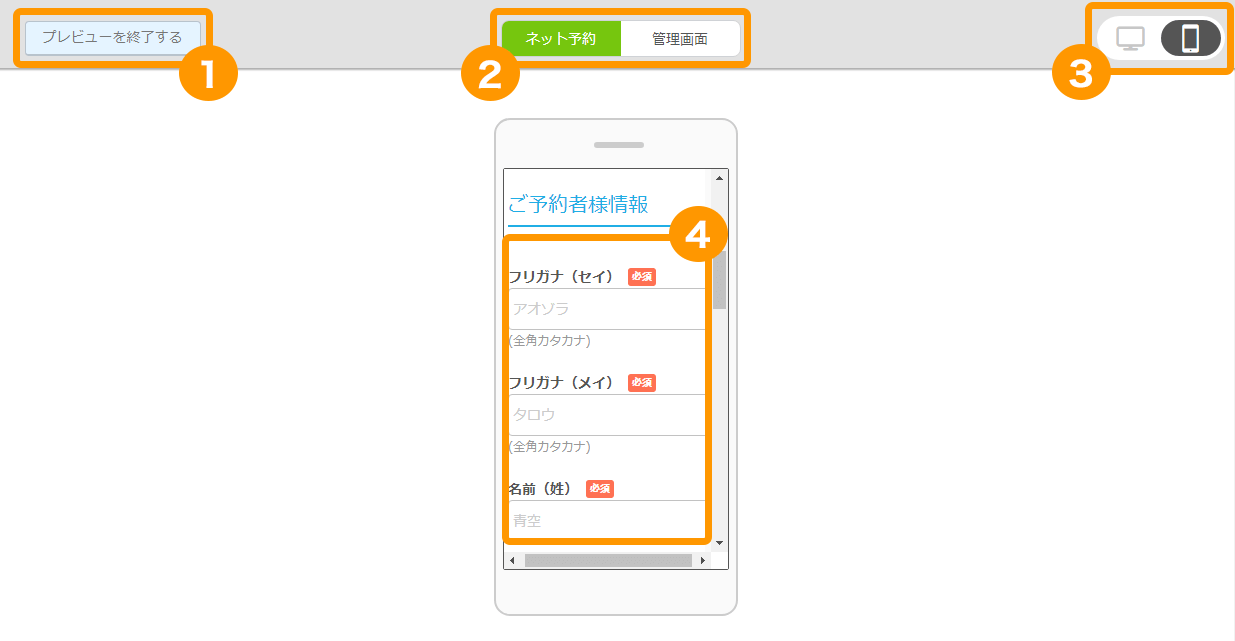
管理画面
- メールでの表示制御で設定した内容のメール表示について
-
メール表示に関するプレビュー機能はありません。「メールでの表示制御」を設定した場合のメールでの表示イメージについては、下記のページをご確認ください。
- この機能は、スタンダードプラン以上をご契約されている方を対象としております。ご契約、有料プランに関しては、下記のページをご確認ください。